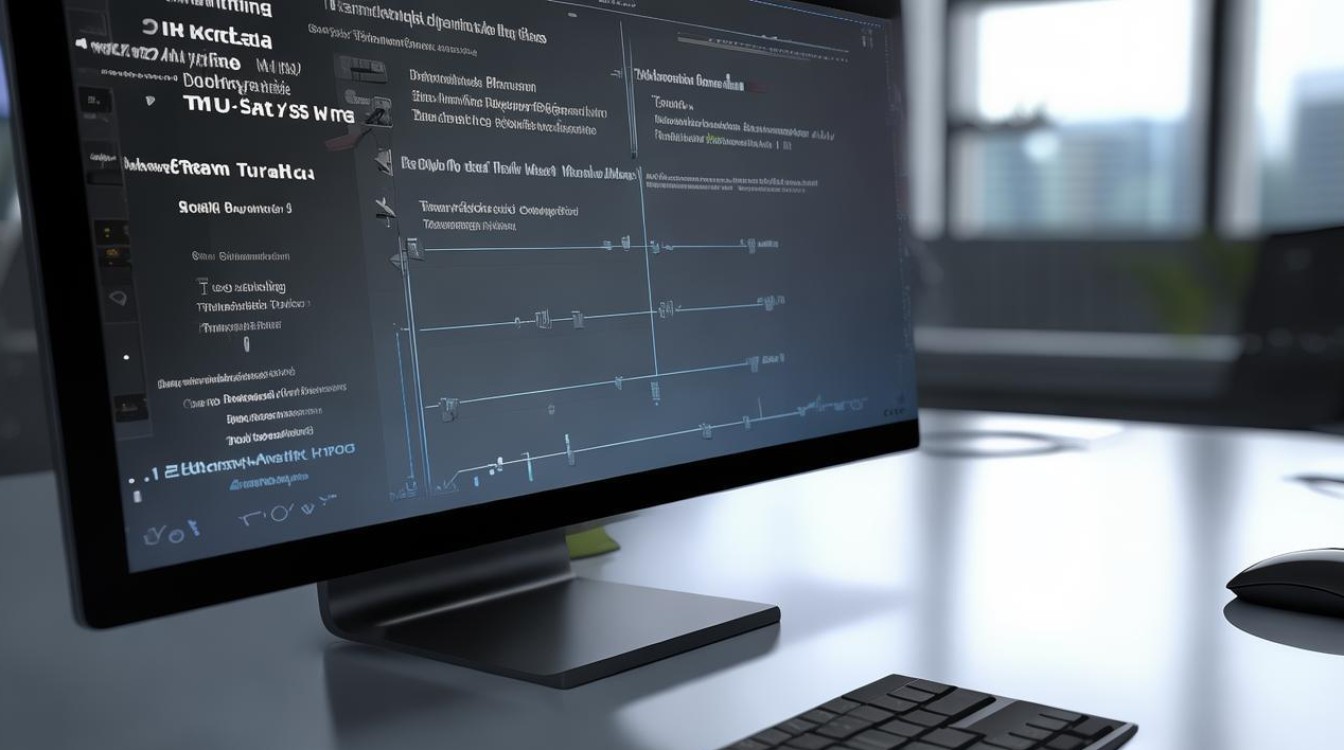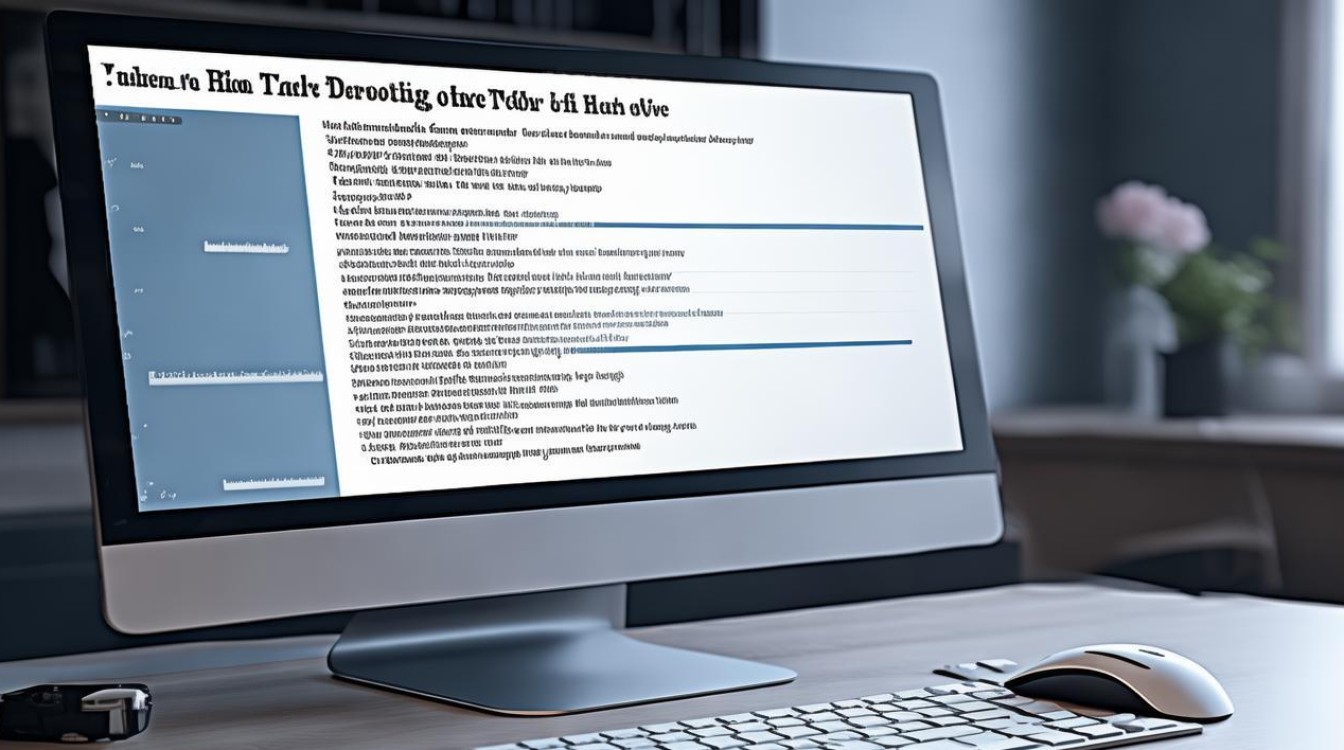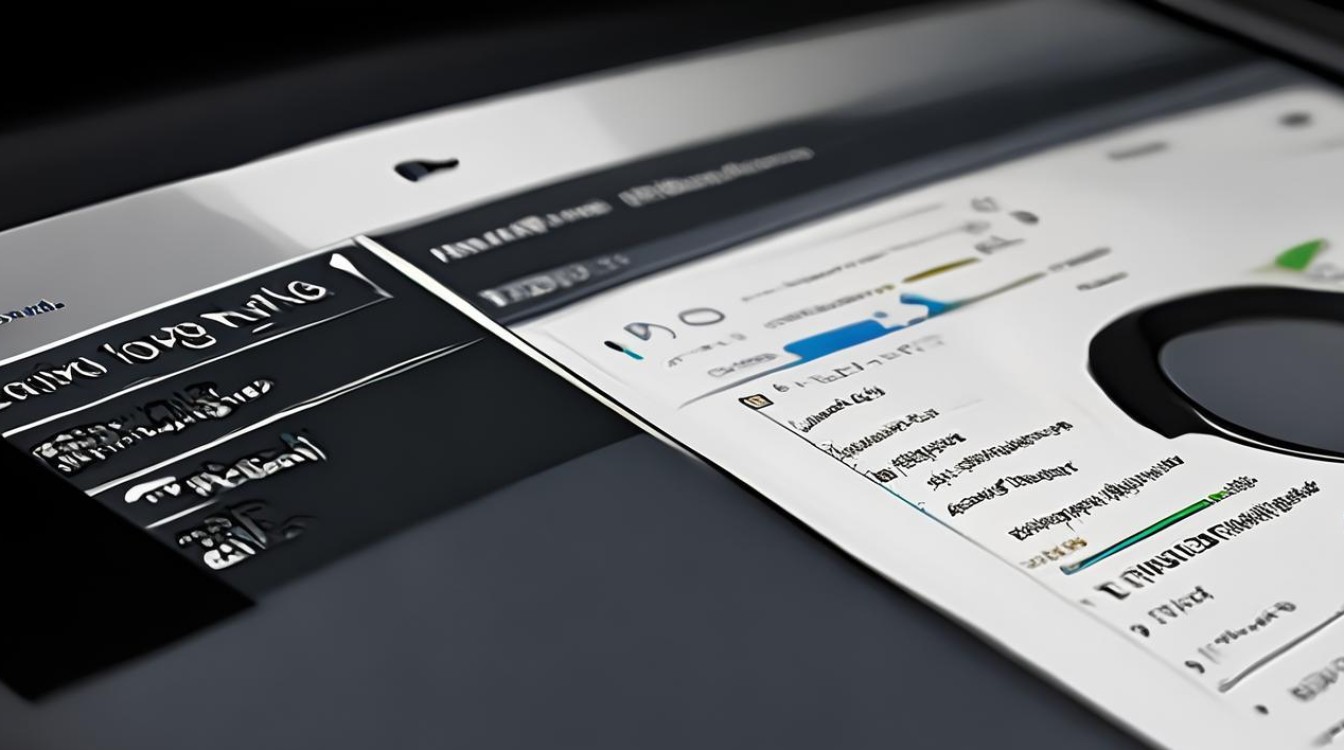硬盘安装怎么分区
shiwaishuzidu 2025年4月15日 06:42:08 硬盘 16
硬盘安装分区可使用系统自带工具或第三方软件,如Windows系统的磁盘管理工具,先确定分区数量、大小,再依次创建主分区、扩展分区等。
硬盘安装后的分区是一个关键步骤,它涉及到如何合理地划分硬盘空间以满足不同的存储需求,以下是详细的硬盘分区步骤:

-
Windows系统磁盘管理工具分区
- 打开磁盘管理:在桌面找到“计算机”图标,右键点击并选择“管理”,在弹出的“计算机管理”窗口中,选择“磁盘管理”。
- 新建简单卷:在磁盘管理中,找到新添加的硬盘,通常会显示为“未分配”的空间,右键点击该未分配空间,选择“新建简单卷”,然后按照向导提示进行操作。
- 设置分区大小:在新建简单卷向导中,首先需要指定卷的大小,可以根据个人需求来设置每个分区的大小,如果打算将硬盘分为三个分区,分别用于系统、软件和数据存储,那么可以根据实际使用情况来分配每个分区的大小。
- 分配驱动器号和路径:为新建的分区分配一个驱动器号,如D、E等,也可以选择默认的驱动器号,还可以设置分区的路径,但一般使用默认路径即可。
- 格式化分区:选择文件系统格式,一般选择NTFS格式,它是Windows系统中常用的文件系统格式,具有较好的兼容性和稳定性,还可以设置分配单元大小,通常保持默认设置即可,为分区设置一个卷标,方便识别和管理。
- 完成分区创建:点击“完成”按钮,系统将开始创建分区并进行格式化,这个过程可能需要一些时间,具体时间取决于分区的大小和硬盘的性能。
-
第三方分区工具分区

- 下载并安装工具:常见的第三方分区工具有DiskGenius、傲梅分区助手等,以DiskGenius为例,可以在其官方网站下载安装包,然后双击安装包进行安装。
- 打开工具并选择硬盘:安装完成后,打开DiskGenius软件,在软件界面中,可以看到电脑上连接的所有硬盘设备,选择要进行分区的硬盘。
- 创建分区:在选中的硬盘上右键点击,选择“建立新分区”,在弹出的对话框中,设置分区的起始位置、大小等信息,可以根据自己的需求调整分区的大小和位置。
- 调整分区参数:除了基本的分区大小和位置设置外,还可以在分区参数设置中对文件系统格式、簇大小等进行设置,对于普通的家用电脑,文件系统格式选择NTFS或exFAT较为合适,簇大小可以根据硬盘的容量和个人需求进行调整。
- 保存设置并执行分区:设置好分区参数后,点击“保存更改”按钮,软件会提示确认是否执行分区操作,确认后即可开始进行分区,分区过程中不要随意中断操作,以免造成数据丢失或硬盘损坏。
无论使用哪种方法进行硬盘分区,都需要谨慎操作,确保数据安全,在分区之前备份重要数据,以防万一。